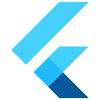
什么是flutter
- google 推出的跨平台UI框架
环境搭建(MAC环境)
- Flutter 依赖下面这些命令行工具
1
bash, mkdir, rm, git, curl, unzip, which
获取Flutter SDK
flutter官网下载其最新可用的安装包
安装包下载完成则可以进行解压
1 | unzip /指定解压目录/flutter_macos_v1.9.1+hotfix.4-stable.zip |
- 解压完成之后我们会在解压好的目录下会多出一个flutter目录,获取并记住该目录路径,下一步我们会用到
1 | # 使用pwd 命令查看目录路径 |
设置环境变量
设置环境变量目的是以便我们可以运行flutter命令在任何终端会话中
确定Flutter SDK的目录,上一步我们解压获取了flutter的路径/Users/XXXXX/development/flutter
打开(或创建) $HOME/.bash_profile. 文件路径和文件名可能在您的机器上不同(注意$HOME 指的是 路径是 /Users/用户名XX/ )
1 | vim $HOME/.bash_profile |
- 文件加入环境变量
1 | export PUB_HOSTED_URL=https://pub.flutter-io.cn //国内用户需要设置 |
- 最后我们执行创建好的.bash_profile文件
1 | source $HOME/.bash_profile |
- flutter dev 网站
执行 flutter docter 检查本机软件环境,没安装的插件根据提示安装就行了
1 | flutter doctor |
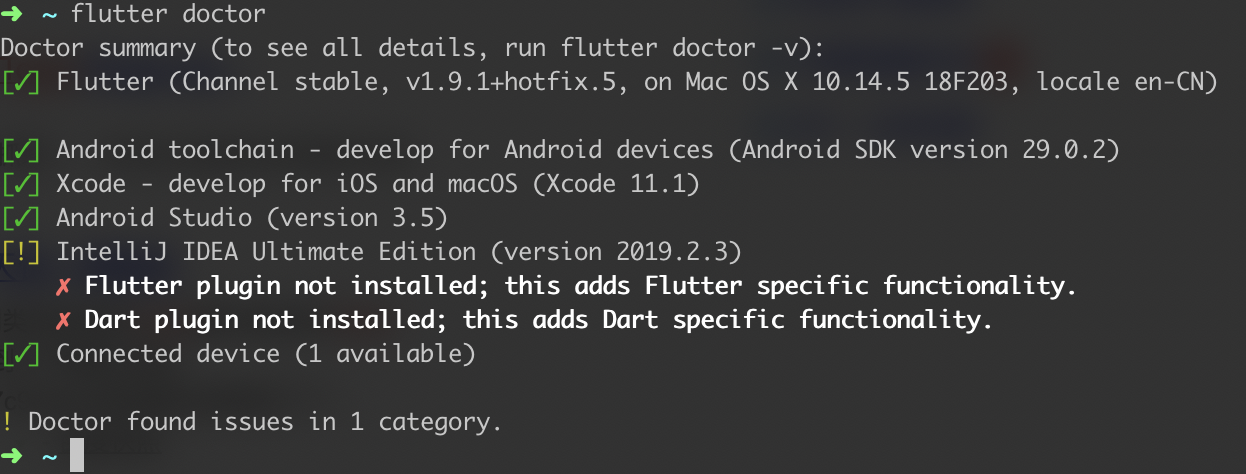
手动升级 Flutter
- flutter 版本升级迭代很快,前面我们下载SDK默认是stable分支,也就是稳定版,如何手动升级呢?只需要下面一条flutter命令
1 | flutter upgrade |
Dart 语法

- 我们知道Flutter框架是使用Dart 语言来编写的,Dart 是一个面向对象编程语言, 每个对象都是一个类的实例,所有的类都继承于 Object.如果熟悉Java,语言是很容易上手的。首先来熟悉一下Dart语法
Dart 变量
- var 声明变量,和 kt 、js语法很像,需要注意的是如下示例 name 只要复制字符串,则他就是String类型,number就是int 类型,不能再更改它的类型,而没有初始化的变量自动获取一个默认值为 null。
1 | var name = 'maoqitian'; |
Dart 常量
- final 和 const声明都是表示常量,一个 final 变量只能赋值一次,可以省略变量类型,如下声明一个存放WordPair值的List 数组
1 | final List _suggestions = new List<WordPair>(); |
- const 关键字不仅仅只用来定义常量, 也可以用来创建不变的值
1 | //如下定义一个字体大小的值一直都是 18 ,不会改变 |
final 和 const区别
- const 的值在编译期确定,final 的值要到运行时才确定
Dart 函数方法
- Dart 是一个真正的面向对象语言,方法也是对象他的类型是 Function。 这意味着,方法可以赋值给变量,也可以当做其他方法的参数。
1 | //定义一个返回 bool(布尔)类型的方法 |
Dart 方法参数
- 方法可以定义两种类型的参数:必需的和可选的。 必需的参数在参数列表前面, 后面是可选参数,必选参数没啥好说的,我们来了解可选参数。可选参数可以是自己命名参数或者基于可选位置的参数,但是这两种参数不能同时当做可选参数来一起用。
可选命名参数
- 调用可选命名参数方法的时候可以使用 paramName: value (key:value形式,只不是过key 是参数名称)来指定参数值
1 | //调用有可选命名参数方法 playGames |
可选位置参数
- 方法参数列表中用[]修饰的参数就是可选位置参数
1
2
3
4
5
6
7
8
9
10
11
12
13
14// 定义可选位置参数方法
String playGames (String from, String msg, [String sports]) {
var result = '$from suggest $msg';
if (sports != null) {
result = '$result playing $sports together';
}
return result;
}
// 不用可选参数
playGames('Bob', 'Howdy'); // 返回值 Bob suggest Howdy
//使用可选参数
playGames('I', 'Xiao Ming', 'basketball'); //返回值 I suggest Xiao Ming playing basketball together.
Dart 方法参数默认值
- 在定义方法的时候,可以使用 = 来定义可选参数的默认值。 默认值只能是编译时常量。 如果没有提供默认值,则默认值为 null
1 | // 定义可选位置参数方法 |
入口函数(The main() function)
- 每个应用都需要有个顶级的 main() 入口方法才能执行
1 | // Android studio 创建Demo 项目 main.dart 文件开头 |
异步操作
- async 方法和 await 异步操作,直接看看一个网络请求例子就能够了解
1 | static Future<ArticleListData> getArticleData(int pageNum) async{ |
先了解这么多,更多Dart 相关内容可以查看Dart语言官网
Flutter
官方文档
Flutter Hello world
在开始Flutter Hello world程序之前,作为一名Android 开发者,首先我们要认识到Flutter中没有原生开发的XML,所有界面和逻辑代码都在.dart文件中,Flutter给我提供了一套视觉、结构、平台、和交互式的Widgets,所以在Flutter中一构架的一切界面都是Widgets。接下来我们先看一个简单的Hello World Flutter应用。
Android Studio 新建Flutter demo
1 | import 'package:flutter/material.dart'; |
- 运行结果

- 如上代码所示,首先main函数运行MyApp,MyApp 是一个DemoStatelessWidget,字面可以理解为一个没有状态的Widget,他的build 方法创建了MaterialApp这个Widget才使得应用可以跑在手机上,接着创建了Scaffold 这个Widget,可以让我们创建AppBar和页面内容,body 的页面内容又包含了一个无状态的DemoStatelessWidget,通过构造方法可以传入我们想要现实的页面内容,该widget包含白色背景和一个现实文字的Text widget。
Flutter ListView
上个小例子中我们提到无状态 StatelessWidget,想必也能猜到,肯定会有一个有状态的widget,这个widget就是StatefulWidget,该widget为何说是有状态的呢,主要是在其管理的State中我们可以调用setState来动态改变页面显示。接着我们看一个显示数据列表的例子,并加入一个可以点击收藏的按钮。
1
2
3
4
5
6
7
8
9
10
11
12
13
14
15
16
17
18
19
20
21
22
23
24
25
26
27
28
29
30
31
32
33
34
35
36
37
38
39
40
41
42
43
44
45
46
47
48
49
50
51
52
53
54
55
56
57
58
59
60
61
62
63
64
65
66
67
68
69
70
71
72
73
74
75
76
77
78
79
80
81
82
83
84
85
86
87
88
89
90
91
92
93
94
95
96
97
98
99
100
101
102
103
104
105
106
107
108
109
110
111
112
113
114
115
116
117
118
119
120
121
122
123import 'package:flutter/material.dart';
import 'package:english_words/english_words.dart';
void main() => runApp(MyApp());
// StatelessWidget 无状态的widget
class MyApp extends StatelessWidget { //Stateless widgets是不可变的, 这意味着它们的属性不能改变 - 所有的值都是最终的.
// This widget is the root of your application.
Widget build(BuildContext context) {
return MaterialApp(
//title: 'Welcome to Flutter',
theme: ThemeData(
primaryColor: Colors.blueAccent,
),
home: new RandomWords(),
);
}
}
//StatefulWidget 有状态的widget
class RandomWords extends StatefulWidget{
createState() => new RandomWordsState();
}
// 返回 显示单词对的ListView Widget
class RandomWordsState extends State<RandomWords> {
//保存建议的单词对列表(变量以下划线(_)开头,在Dart语言中使用下划线前缀标识符,会强制其变成私有的) final _suggestions = <WordPair>[];
final List _suggestions = new List<WordPair>();
//设置字体大小的变量
final _biggerFont = const TextStyle(fontSize: 18.0);
// 保存喜欢单词组的集合 set 集合不允许值重复
final Set _saved = new Set<WordPair>();
/// State 生命周期方法
void initState() {
// state 初始化
super.initState();
}
void didChangeDependencies() {
// 在 initState 之后调用,此时可以获取其他 State
super.didChangeDependencies();
}
void dispose() {
// state 销毁
super.dispose();
}
Widget build(BuildContext context) {
//return new Text(new WordPair.random().asPascalCase);
//返回单词对的ListView。
return new Scaffold(
appBar: new AppBar(
title:new Center( //居中显示
child: new Text('Flutter ListView'),
),
),
body: _buildSuggestions(),
);
}
//构建显示建议单词对的ListView。
Widget _buildSuggestions(){
return new ListView.builder(
padding: const EdgeInsets.all(16.0),
// 对于每个建议的单词对都会调用一次itemBuilder,然后将单词对添加到ListTile行中
// 在偶数行,该函数会为单词对添加一个ListTile row.
// 在奇数行,该函数会添加一个分割线widget,来分隔相邻的词对。
//itemBuilder 值是一个匿名回调函数, 接受两个参数- BuildContext和行迭代器i。迭代器从0开始,
// 每调用一次该函数,i就会自增1,对于每个建议的单词对都会执行一次。该模型允许建议的单词对列表在用户滚动时无限增长。
itemBuilder: (context,i){
// 在每一列之前,添加一个1像素高的分隔线widget
if(i.isOdd) return new Divider();
// 语法 "i ~/ 2" 表示i除以2,但返回值是整形(向下取整),比如i为:1, 2, 3, 4, 5
// 时,结果为0, 1, 1, 2, 2, 这可以计算出ListView中减去分隔线后的实际单词对数量
final index = i~/2;
if(index >= _suggestions.length){
// 如果是建议单词列表中最后一个单词对 接着再生成10个单词对,然后添加到建议列表
_suggestions.addAll(generateWordPairs().take(10));
}
return _buildRow(_suggestions[index]);
}
);
}
//创建 ListTile中显示每个新词对
Widget _buildRow(WordPair suggestion) {
//获取是否保存了该单词状态
final isSaved = _saved.contains(suggestion);
return new ListTile(
// 设置 标题
title: new Text(
suggestion.asPascalCase,
style: _biggerFont,
),
//图标
trailing: new Icon(
//星型图标状态
isSaved ? Icons.favorite : Icons.favorite_border,
color: isSaved ? Colors.deepOrange : null ,
),
onTap: (){ // 当用户点击 ListTile 击时, ListTile 会调用它的onTap回调
setState(() { //调用setState() 会为State对象触发build()方法,从而导致对UI的更新
if(isSaved){
_saved.remove(suggestion);
}else{
_saved.add(suggestion);
}
});
},
);
}
}运行效果

如上代码,将原来的无状态Widget改成了StatefulWidget,并在build中构建ListView,到此你可能有疑惑,不是说有状态的Widget,怎么还是创建Widget,有状态如何体现呢? 别急,我们看到_buildRow方法,方法中构建了ListTile 这个Widget,它响应点击事件回到为onTap方法,也就是当我们点击ListTile,我们在onTap方法中就可以调用setState方法来动态改变页面显示,也就是改变桃心收藏按钮变化(注意setState方法需要在State类中才能调用)。
State 是有周期的,其中包括三个函数:
- initState():初始化方法
- didChangeDependencies():在 initState 之后调用,此时可以获取其他 State
- dispose():state 销毁
- 如果你使用Android Studio 我们可以使用快捷键快速创建StatelessWidget和StatefulWidget,创建StatelessWidget快捷键为stl,创建StatefulWidget快捷键为stf。
小节总结
- Flutter 页面都是由一个个 widget 搭建而来的
- widget类型有两种,一种是无状态页面内容固定的StatelessWidget,一种是页面内容可以动态改变的 StatefulWidget
Widget 速览
- 在开始开发实战之前,我们需要对基本常用的Widget有个大概的认识。
layout Widget
- 在刚开始写原生界面的时候,我们最先了解的也应该是布局,Flutter 也提供了不少布局widget,接下来列举一些常用的布局widget
| 布局名称 | 特点描述 |
|---|---|
| Container | 拥有单个子元素的布局widget,可以灵活设置 |
| Padding | 拥有单个子元素,给其子widget添加指定的填充 |
| Center | 将其子widget居中显示 |
| Align | 将其子widget对齐,并可以根据子widget的大小自动调整大小。 |
| Row | 可以拥有多个子元素,在水平方向上排列子widget的列表,和原生控件 LinerLayout orientation=”horizontal” 类似 |
| Column | 可以拥有多个子元素,在竖直方向上排列子widget的列表,和原生控件 LinerLayout orientation=”vertical” 类似 |
| Stack | 可以拥有多个子元素,允许其子widget简单的堆叠在一起 |
| Flow | 实现流式布局算法的widget |
| ListView | 可滚动的列表控件 |
- 了解更多的widget请参考 Flutter widget 目录.
界面 Widget
- 有了布局,还需要在布局中填放各种控件,才最终组成我们的页面,比如我们开发Material Design 风格的App,Flutter 就给我们提供了Material Components Widgets,接下来选取一些常用的控件来了解。了解更多的widget请参考 Material Components Widgets 目录。
| Widget名称 | 特点描述 |
|---|---|
| MaterialApp | 封装了应用程序实现Material Design所需要的一些widget,由前面demo可以发现它一般为应用顶层入口widget |
| Scaffold | Material Design布局结构的基本实现。此类提供了用于显示drawer、snackbar和底部sheet的API。 |
| Appbar | 一般和Scaffold结合使用,可以设置页面标题和各种按钮等(Toolbar) |
| BottomNavigationBar | 底部导航条,可以很容易地在tap之间切换和浏览顶级视图 |
| Drawer | 和Scaffold结合使用,从Scaffold边缘水平滑动以显示应用程序中导航链接的Material Design面板 |
| RaisedButton | Material Design中的button,响应点击事件(button) |
| IconButton | 一个Material图标按钮,可以设置icon,点击时会有水波动画 |
| TextField | 文本输入框 (EditText) |
| image | 显示图片的widget(ImageView) |
| Text | 单一格式的文本 (TextView) |
导航栏返回按钮监听
- WillPopScope ,Flutter中可以通过WillPopScope来实现返回按钮拦截
- 以下示例提供两种效果,双击返回Toast提示(Toast库 fluttertoast: ^3.1.3),或者弹出提示dialog是否退出。
1
2
3
4
5
6
7
8
9
10
11
12
13
14
15
16
17
18
19
20
21
22
23
24
25
26
27
28
29
30
31
32
33
34
35
36
37
38
39
40
41
42
43
44
45
46
47
48
49
50
51
52
53
54import 'package:flutter/material.dart';
class AppPage extends StatefulWidget {
_AppPageState createState() => _AppPageState();
}
class _AppPageState extends State<AppPage> {
Widget build(BuildContext context) {
return WillPopScope( ///通过WillPopScope 嵌套,可以用于监听处理 Android 返回键的逻辑。 WillPopScope 并不是监听返回按键,只是当前页面将要被pop时触发的回调
child: Container(),
onWillPop: () async{
return _doubleExitApp();
}
);
}
//双击返回 退出应用
bool _doubleExitApp(){
if (_lastPressedAt == null ||
DateTime.now().difference(_lastPressedAt) > Duration(seconds: 1)) {
ToolUtils.ShowToast(msg: "再点一次退出应用");
//两次点击间隔超过1秒则重新计时
_lastPressedAt = DateTime.now();
return false;
}
//应用关闭直接取消 Toast
Fluttertoast.cancel();
return true;
}
///如果返回 return new Future.value(false); popped 就不会被处理
///如果返回 return new Future.value(true); popped 就会触发
///这里可以通过 showDialog 弹出确定框,在返回时通过 Navigator.of(context).pop(true);决定是否退出
/// 单击提示退出
Future<bool> _dialogExitApp(BuildContext context) {
return showDialog(
context: context,
builder: (context) => new AlertDialog(
content: new Text("是否退出"),
actions: <Widget>[
new FlatButton(onPressed: () => Navigator.of(context).pop(false), child: new Text("取消")),
new FlatButton(
onPressed: () {
Navigator.of(context).pop(true);
},
child: new Text("确定"))
],
));
}
}
最后
- 万事开头难,对于Flutter到此可以说是迈出了第一步,对于未尝试的东西,开始可能会有畏惧心理,但只要敢于尝试,敢于迈出第一步,相信难不难只在于自己的用心程度而言。本篇文章就先到这里,文章中如果有错误,请大家给我提出来,大家一起学习进步,如果觉得我的文章给予你帮助,也请给我一个喜欢和关注,同时也欢迎访问我的个人博客。